Tipos de Autorização de Conexão HTTP V2¶
Introdução¶
Durante a configuração de uma conexão HTTP v2, depois de usar o menu Autorização para selecionar o tipo de autorização, campos adicionais ficam disponíveis para configuração, descritos nesta página para cada tipo:
-
Chave API: Especifique um par chave-valor de API para enviar cabeçalhos ou parâmetros de consultar.
-
Assinatura AWS: Especifique um ID de chave de acesso da AWS, uma chave de acesso secreta, uma região, um serviço e um token de sessão para enviar usando o Amazon Web Services (AWS) Signature Versão 2 em cabeçalhos ou parâmetros de consultar.
-
Autenticação Básica: Especifique um nome de usuário e senha para enviar nos cabeçalhos.
-
Token do Portador: Especifique um token de portador para enviar nos cabeçalhos.
-
Resumo de autenticação: Especifique um nome de usuário, senha, domínio, nonce, algoritmo, QOP, contagem de nonce, nonce de cliente e opaco para enviar nos cabeçalhos.
-
Autenticação Hawk: Especifique um ID de autenticação Hawk, uma chave de autenticação, informações específicas do aplicativo, um ID do aplicativo e DLG para enviar nos cabeçalhos.
-
Sem autenticação: Selecione para acessar o serviço anonimamente sem autorização.
-
OAuth 2.0: Especifique o tipo de concessão e forneça o endpoint do token OAuth, o ID do cliente, o segredo do cliente e o escopo para enviar nos cabeçalhos ou no corpo da solicitação.
Chave API¶
Quando Chave API é selecionado no menu Autorização, você fornece a chave e o valor da API e seleciona se o par chave-valor deve ser enviado em cabeçalhos ou parâmetros de consultar:
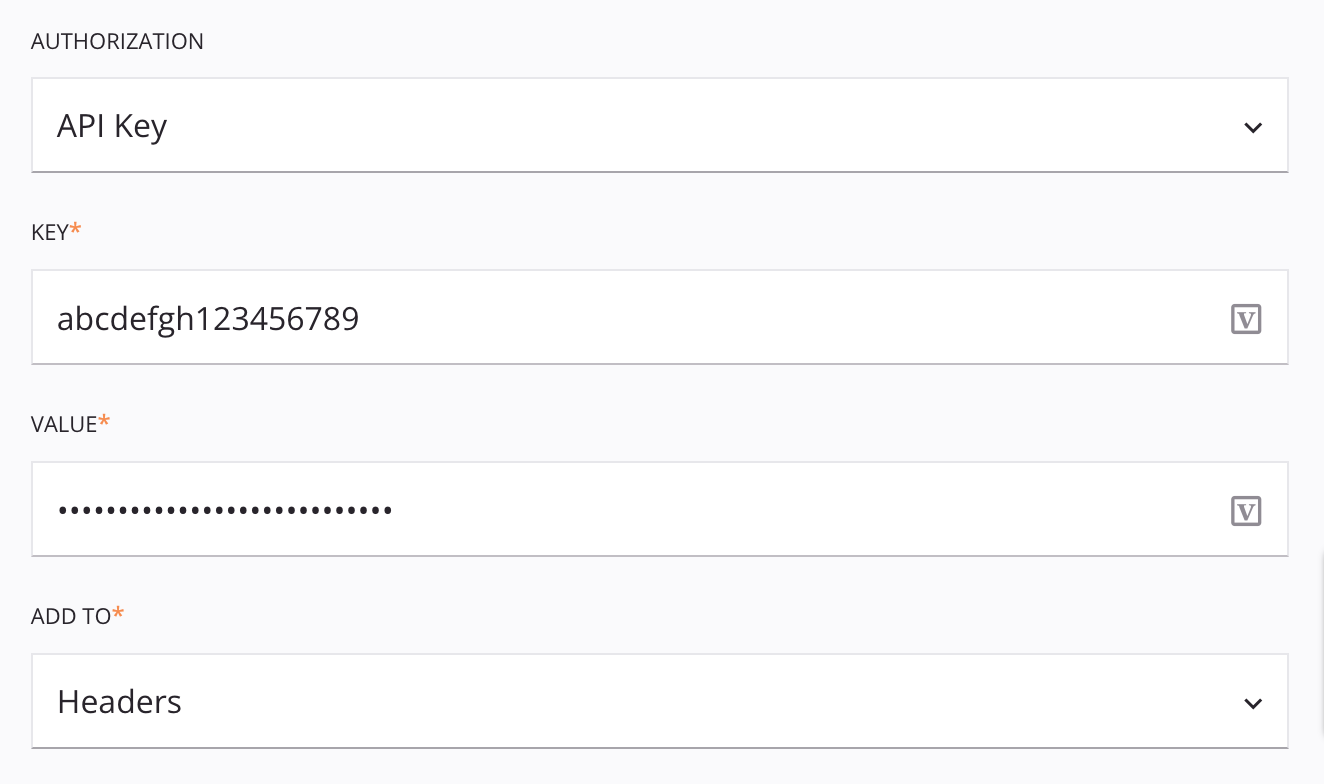
Dica
Campos com ícone de variável ![]() suporte usando variáveis globais, variáveis do projeto e variáveis Jitterbit. Comece digitando um colchete aberto
suporte usando variáveis globais, variáveis do projeto e variáveis Jitterbit. Comece digitando um colchete aberto [ no campo ou clicando no ícone da variável para exibir uma lista das variáveis existentes para escolher.
-
Chave: Insira a chave da API.
-
Valor: Insira o valor da chave API.
-
Adicionar a: Use o menu para selecionar Cabeçalhos ou Parâmetros de consulta:
-
Cabeçalhos: O par chave-valor da API é enviado usando a chave de cabeçalho de solicitação definida.
-
Parâmetros de consulta: O par chave-valor da API é enviado usando parâmetros de string de consultar. Por exemplo:
GET / endpoint?api_key=abcdefgh123456789
-
Assinatura AWS¶
Quando Assinatura AWS é selecionado no menu Autorização, você fornece um ID de chave de acesso da AWS, chave de acesso secreta, região, serviço e token de sessão para enviar usando Amazon Web Services (AWS) Signature Versão 2 em cabeçalhos ou parâmetros de consultar.
Nota
Apenas o AWS Signature versão 2 foi confirmado como compatível. O AWS Signature versão 4 pode funcionar, mas não foi testado.
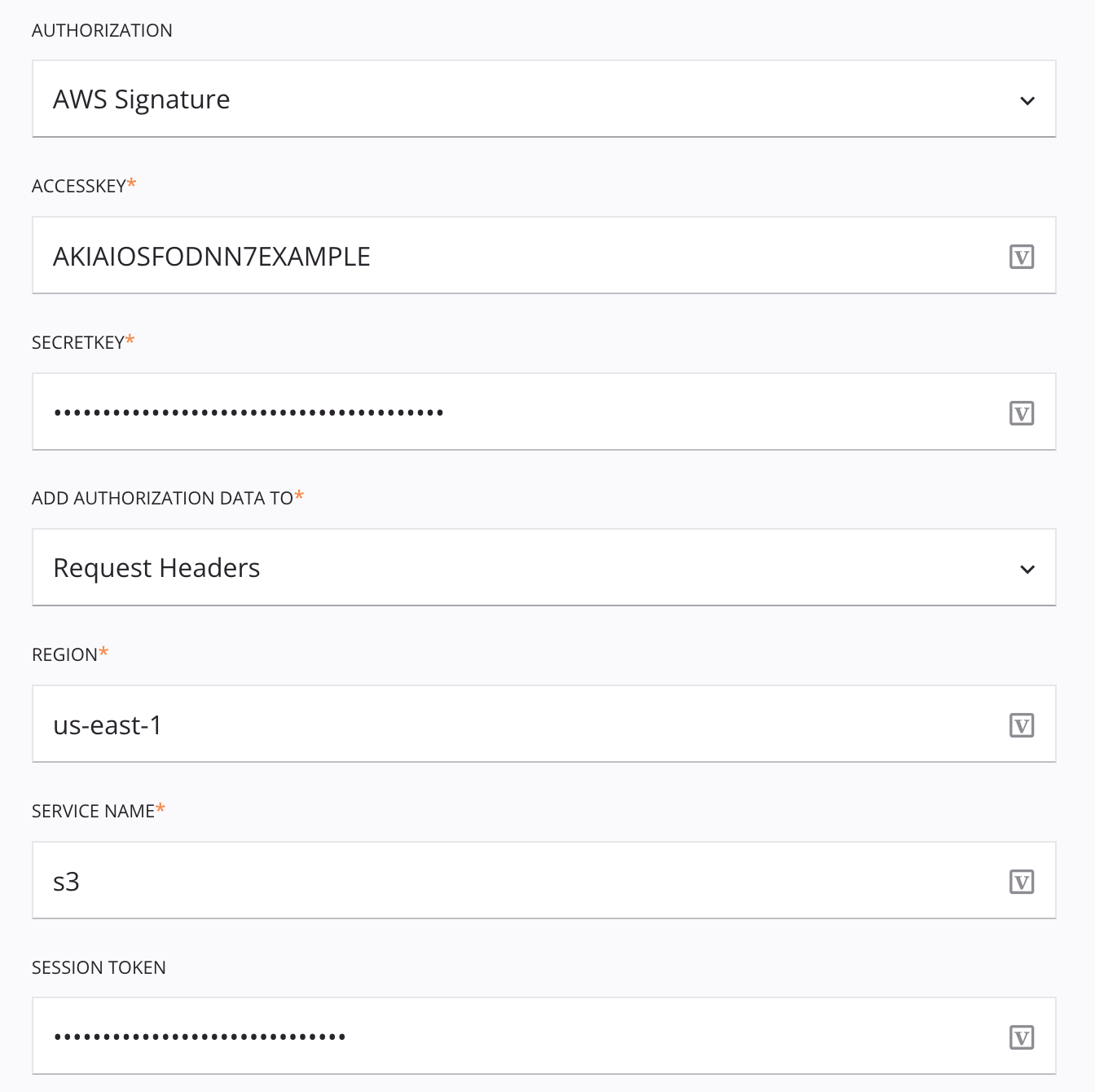
Dica
Campos com ícone de variável ![]() suporte usando variáveis globais, variáveis do projeto e variáveis Jitterbit. Comece digitando um colchete aberto
suporte usando variáveis globais, variáveis do projeto e variáveis Jitterbit. Comece digitando um colchete aberto [ no campo ou clicando no ícone da variável para exibir uma lista das variáveis existentes para escolher.
-
Chave de acesso: Insira o ID da chave de acesso da AWS. Por exemplo,
AKIAIOSFODNN7EXAMPLE. -
Chave secreta: Insira a chave de acesso secreta da AWS. Por exemplo,
wJalrXUtnFEMI/K7MDENG/bPxRfiCYEXAMPLEKEY. -
Adicionar dados de autorização a: Selecione Cabeçalhos de solicitação para enviar os dados de autorização usando HTTP
Authorizationcabeçalho da solicitação. -
Região: Insira o código de região AWS. Por exemplo,
us-east-1para Leste dos EUA (Norte da Virgínia). -
Nome do serviço: Insira o namespace do serviço AWS (também conhecido como prefixo do serviço AWS) que identifica o produto AWS. Por exemplo,
s3para Amazon S3. -
Token de sessão: Insira o token de sessão da AWS se assinar a solicitação usando credenciais de segurança temporárias. Por exemplo,
AQoDYXdzEJr...<remainder of session token>.
Autenticação Básica¶
Quando Autenticação Básica é selecionado no menu Autorização, as credenciais especificadas são enviadas usando HTTP Authorization cabeçalho da solicitação. As credenciais são automaticamente codificadas em Base64.
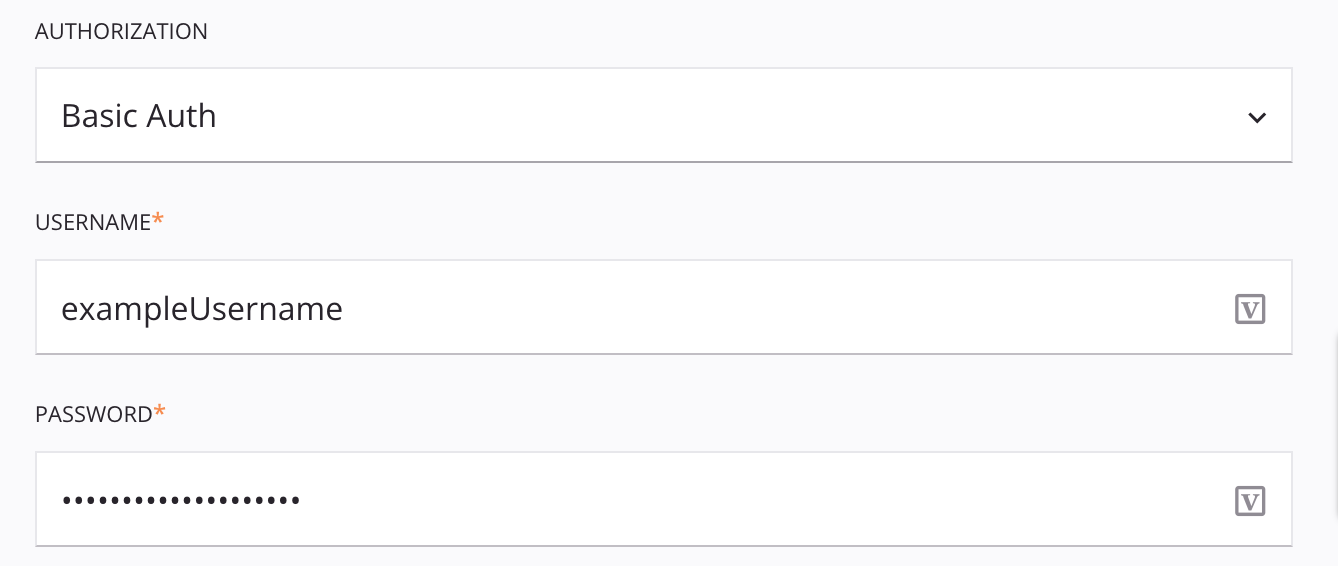
Dica
Campos com ícone de variável ![]() suporte usando variáveis globais, variáveis do projeto e variáveis Jitterbit. Comece digitando um colchete aberto
suporte usando variáveis globais, variáveis do projeto e variáveis Jitterbit. Comece digitando um colchete aberto [ no campo ou clicando no ícone da variável para exibir uma lista das variáveis existentes para escolher.
-
Nome de usuário: Digite o nome de usuário.
-
Senha: Digite a senha.
Token do Portador¶
Quando Bearer Token é selecionado no menu Autorização, o token de portador especificado é enviado usando o HTTP Authorization cabeçalho da solicitação.
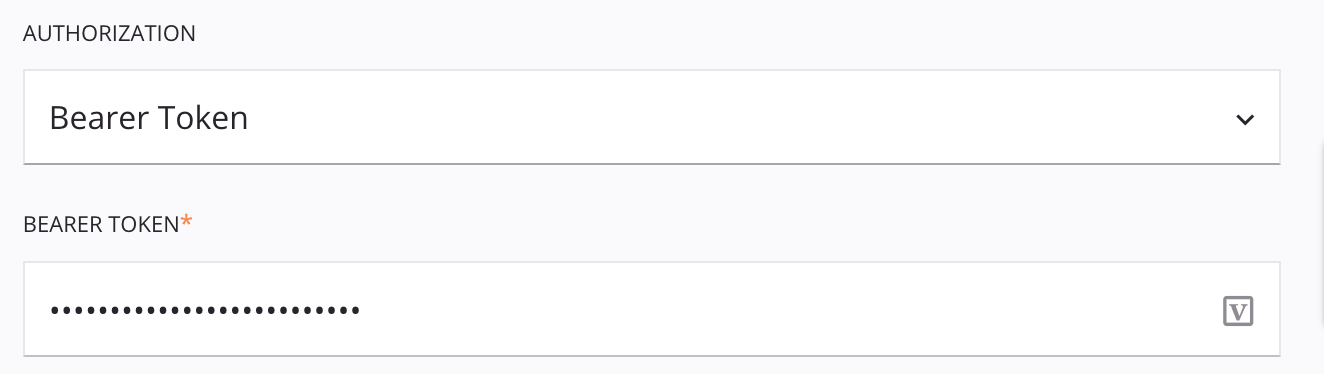
Dica
Campos com ícone de variável ![]() suporte usando variáveis globais, variáveis do projeto e variáveis Jitterbit. Comece digitando um colchete aberto
suporte usando variáveis globais, variáveis do projeto e variáveis Jitterbit. Comece digitando um colchete aberto [ no campo ou clicando no ícone da variável para exibir uma lista das variáveis existentes para escolher.
- Token do portador: Insira o token do portador.
Autenticação Resumida¶
Quando Digest Auth é selecionado no menu Autorização, você fornece um nome de usuário, senha, domínio, nonce, algoritmo, QOP, contagem de nonce, nonce do cliente e opaco para gerar um hash para enviar ao serviço através de WWW-Authenticate diretiva.
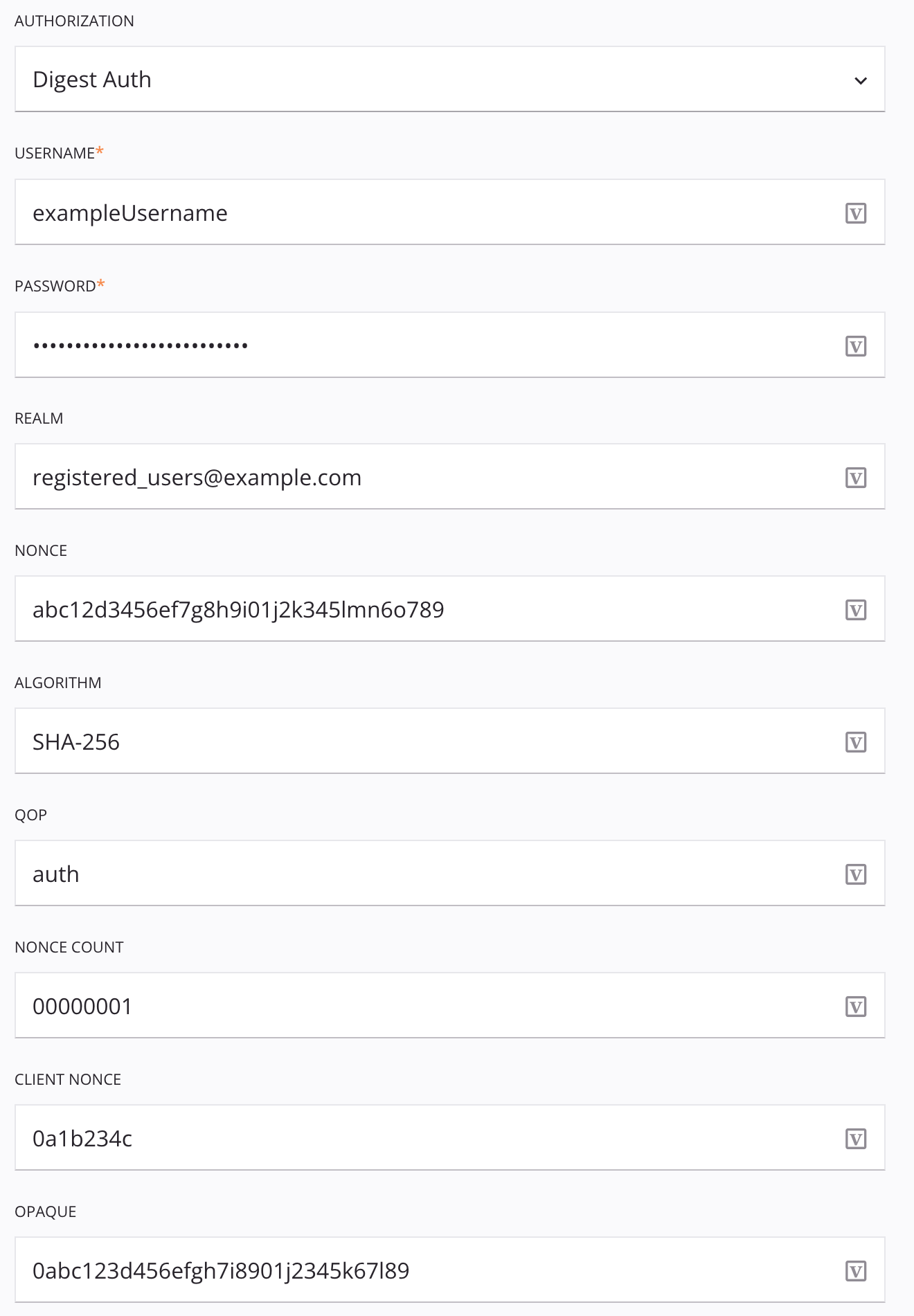
Dica
Campos com ícone de variável ![]() suporte usando variáveis globais, variáveis do projeto e variáveis Jitterbit. Comece digitando um colchete aberto
suporte usando variáveis globais, variáveis do projeto e variáveis Jitterbit. Comece digitando um colchete aberto [ no campo ou clicando no ícone da variável para exibir uma lista das variáveis existentes para escolher.
-
Nome de usuário: Insira o nome de usuário no domínio especificado.
-
Senha: Digite a senha associada ao nome de usuário.
-
Reino: Insira o domínio associado ao nome de usuário e senha. Por exemplo,
registered_users@example.com. -
Nonce: Insira o nonce do servidor.
-
Algoritmo: Insira o algoritmo usado para calcular o resumo. Estes algoritmos são suportados:
MD5MD5-sessSHA-256SHA-256-sessSHA-512SHA-512-sess
-
QOP: Insira um token indicando uma única qualidade de proteção (QOP) aplicada à mensagem.
-
Contagem de Nonce: Insira a contagem hexadecimal de solicitações enviadas com o valor Nonce do Cliente nesta solicitação.
-
Client Nonce: Insira o nonce do cliente, um valor de string somente ASCII.
-
Opaco: Insira uma sequência de dados a ser retornada de solicitações subsequentes com URIs no mesmo espaço de proteção.
Autenticação Falcão¶
Quando Hawk Authentication é selecionado no menu Autorização, você fornece o Hawk ID de autenticação, chave de autenticação, informações específicas do aplicativo, um ID do aplicativo e DLG para enviar nos cabeçalhos:
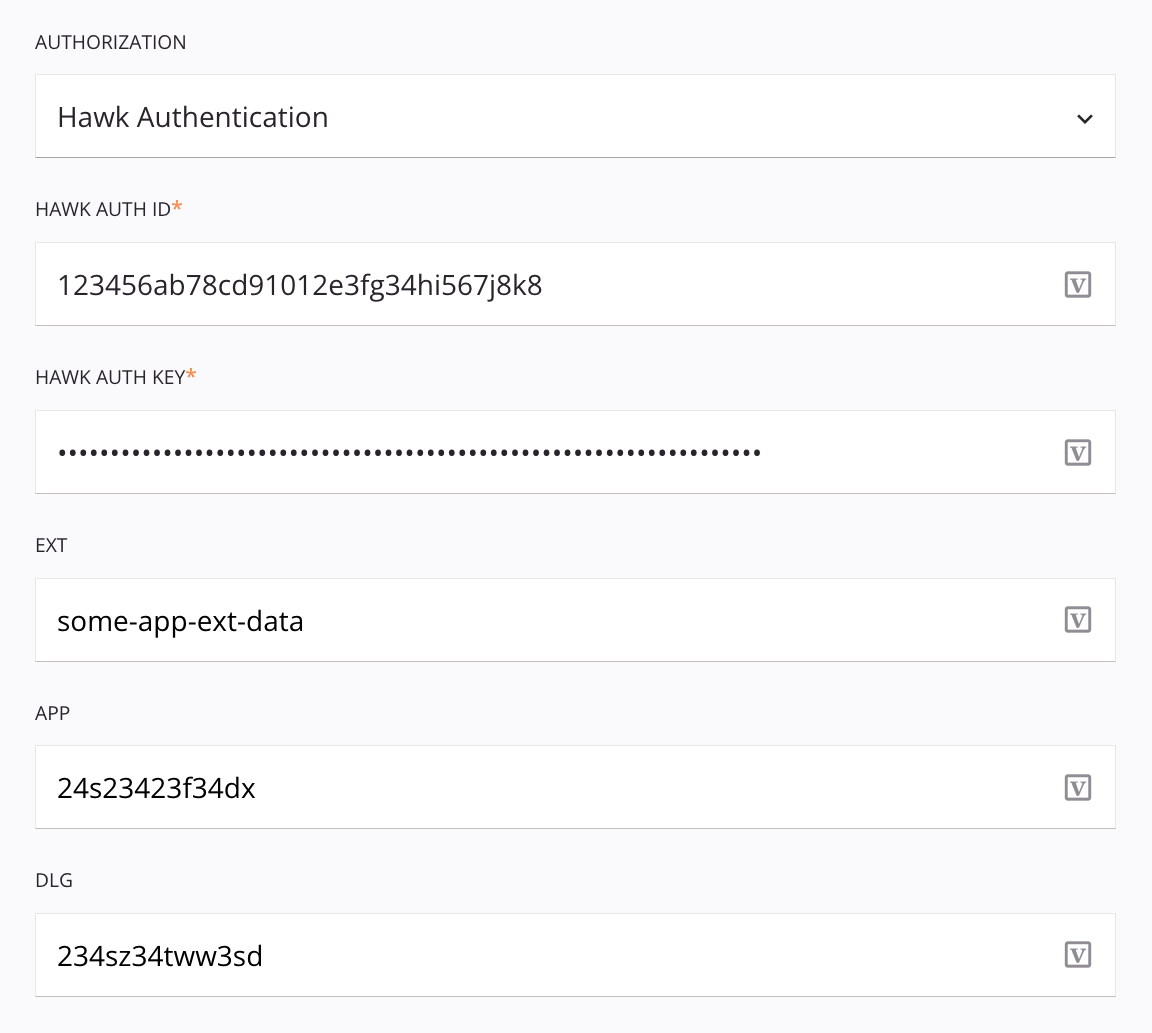
Dica
Campos com ícone de variável ![]() suporte usando variáveis globais, variáveis do projeto e variáveis Jitterbit. Comece digitando um colchete aberto
suporte usando variáveis globais, variáveis do projeto e variáveis Jitterbit. Comece digitando um colchete aberto [ no campo ou clicando no ícone da variável para exibir uma lista das variáveis existentes para escolher.
-
Hawk Auth ID: Insira o ID de autenticação da API.
-
Chave de autenticação Hawk: Insira a chave de autenticação da API.
-
EXT: Insira qualquer informação específica do aplicativo a ser enviada com a solicitação.
-
Aplicativo: Insira o ID do aplicativo.
-
DLG: Se o Hawk Auth ID e a Hawk Auth Key forem obtidos por meio de delegação de acesso, insira o ID do aplicativo de delegação.
Sem Autenticação¶
Quando Sem Autenticação é selecionado no menu Autorização, a conexão acessa o serviço anonimamente.

OAuth 2.0¶
Quando OAuth 2.0 é selecionado no menu Autorização, você seleciona o tipo de concessão e fornece o endpoint do token OAuth, o ID do cliente, o segredo do cliente e o escopo para enviar nos cabeçalhos ou no corpo da solicitação. Além disso, você fornece o nome de usuário e a senha se estiver usando o tipo Password Grant.
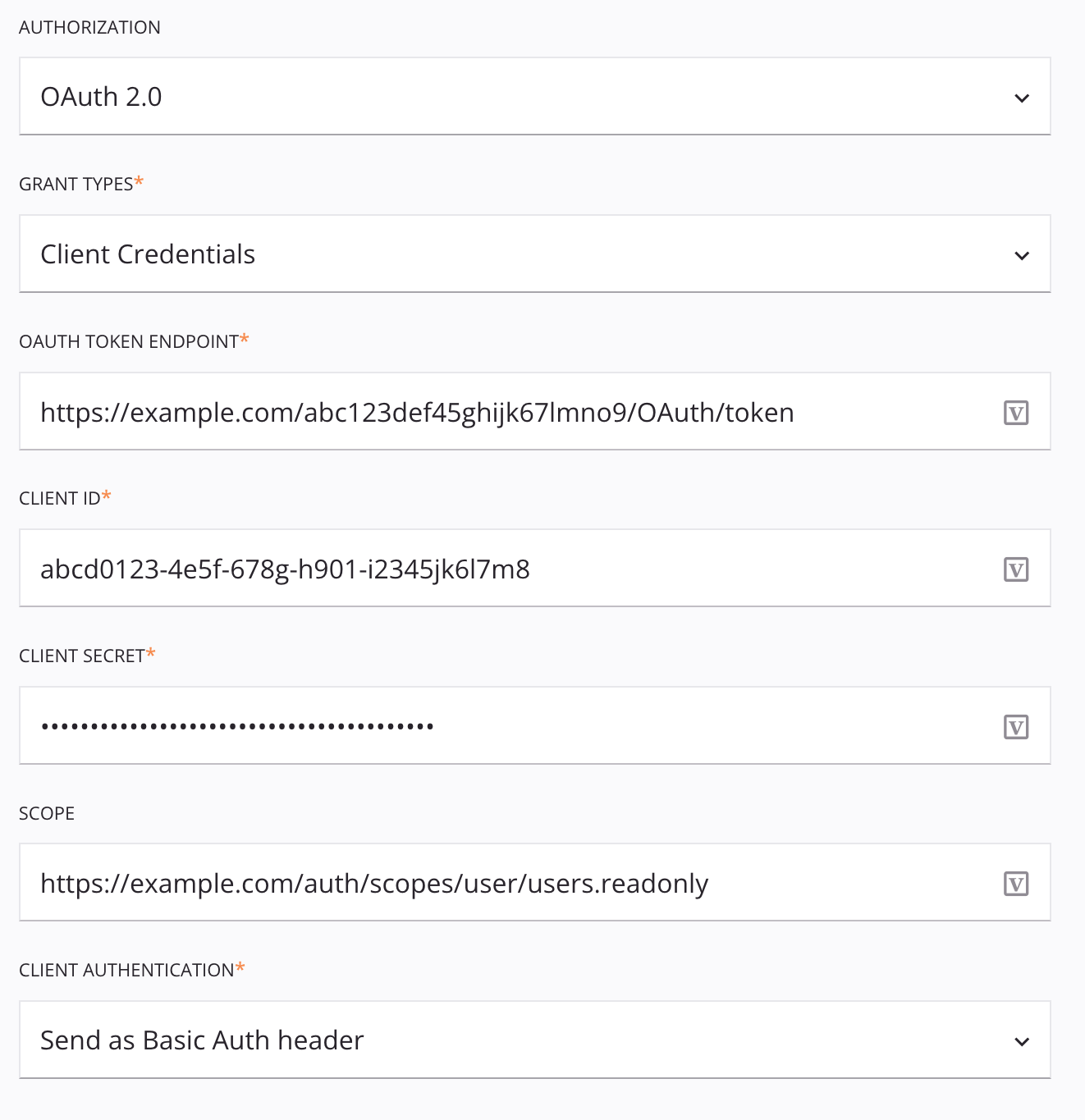
Dica
Campos com ícone de variável ![]() suporte usando variáveis globais, variáveis do projeto e variáveis Jitterbit. Comece digitando um colchete aberto
suporte usando variáveis globais, variáveis do projeto e variáveis Jitterbit. Comece digitando um colchete aberto [ no campo ou clicando no ícone da variável para exibir uma lista das variáveis existentes para escolher.
-
Tipos de concessão: Use o menu para selecionar o tipo de concessão a ser usado, Credenciais do cliente ou Concessão de senha:
-
Credenciais do cliente: O tipo de concessão de credenciais do cliente.
-
Concessão de senha: O tipo de concessão de credenciais de senha do proprietário do recurso, que usa as credenciais de um usuário como um token de acesso. Quando este tipo é selecionado, dois campos adicionais ficam disponíveis para configuração abaixo: Nome de usuário e Senha.
-
-
OAuth Token Endpoint: Insira o endpoint na forma de um URL completo que termina em
/oauth/tokena ser usado para gerar o token. -
ID do cliente: Insira o ID do cliente associado ao aplicativo de serviço OAuth.
-
Segredo do cliente: Insira o segredo do cliente associado ao aplicativo de serviço OAuth.
-
Nome de usuário: Quando o tipo de concessão Concessão de senha for selecionado (não mostrado na captura de tela acima), insira o nome de usuário do proprietário do recurso.
-
Senha: Quando o tipo de concessão Concessão de senha for selecionado (não mostrado na captura de tela acima), insira a senha associada ao nome de usuário.
-
Escopo: Insira uma lista delimitada por espaço de permissões de escopo no formato esperado pelo serviço OAuth. Por exemplo,
users,users.read,users:read,user-list-r,https://example.com/auth/scopes/user/users.readonly,openid profile, etc. -
Autenticação do cliente: Use o menu para selecionar Enviar como cabeçalho de autenticação básico ou Enviar credenciais do cliente no corpo:
-
Enviar como cabeçalho de autenticação básico: Os dados de autorização são enviados usando HTTP
Authorizationcabeçalho da solicitação. -
Enviar credenciais do cliente no corpo: Os dados de autorização são enviados no corpo da solicitação.
-